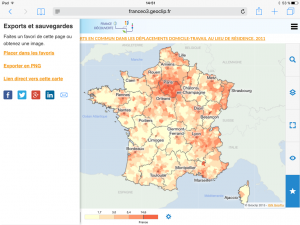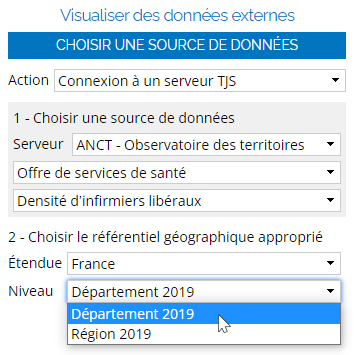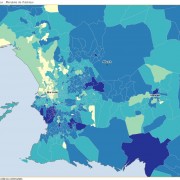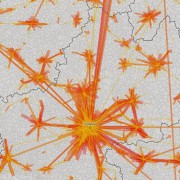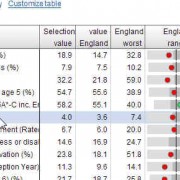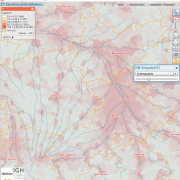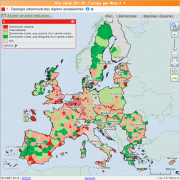Retour sur 2015
En ce début d'année 2016, le moment est tout indiqué pour se livrer à un petit exercice sur le thème "bilans et perspectives". Pour commencer, voici donc une rétrospective des évolutions intervenues en 2015 dans l'interface utilisateurs :
- Cartographier des données de flux
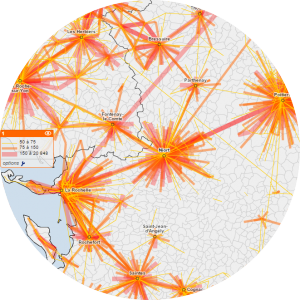 Avec Géoclip, chaque indicateur est cartographié selon un mode de représentation adapté, essentiellement analyse choroplèthe ou ronds proportionnels. Cependant, certains indicateurs particuliers nécessitent des modes de représentation spécifiques. C’est le cas des données de flux.
Avec Géoclip, chaque indicateur est cartographié selon un mode de représentation adapté, essentiellement analyse choroplèthe ou ronds proportionnels. Cependant, certains indicateurs particuliers nécessitent des modes de représentation spécifiques. C’est le cas des données de flux.
Un nouveau mode de représentation permet de visualiser les phénomènes d’attraction (un trait relie chaque objet de la carte à son pôle), mais aussi l’intensité de ces phénomènes figurée par l’épaisseur du trait. Ce mode de représentation est utilisé par exemple pour cartographier les déplacements domicile-travail ou domicilie-études.
- Désynchroniser le cadrage de 2 cartes en vis à vis
 Avec Géoclip, il est possible d’afficher deux cartes côte à côte, afin de comparer entre eux des territoires différents. Chaque carte peut représenter des indicateurs différents, pour des niveaux géographiques différents. En revanche, par défaut, le cadrage des deux cartes est synchronisé : un zoom ou un déplacement sur une carte se répercute automatiquement sur l’autre carte.
Avec Géoclip, il est possible d’afficher deux cartes côte à côte, afin de comparer entre eux des territoires différents. Chaque carte peut représenter des indicateurs différents, pour des niveaux géographiques différents. En revanche, par défaut, le cadrage des deux cartes est synchronisé : un zoom ou un déplacement sur une carte se répercute automatiquement sur l’autre carte.
Un nouveau bouton a fait son apparition, sur la frontière entre les deux cartes, afin de pouvoir désynchroniser le cadrage. Il est ainsi possible de comparer deux territoires, ou bien d’obtenir sur une carte une vue générale et sur l’autre un zoom sur un territoire plus réduit.
- Exporter les cartes en vectoriel
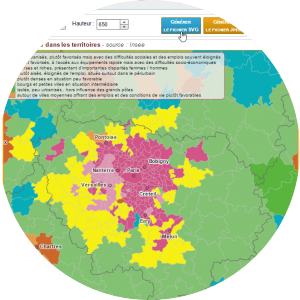 Avec Géoclip, toutes les cartes produites peuvent être imprimées ou exportées. Deux formats d’export sont proposés : pdf ou image. Le premier produit un fichier standard, qui se suffit à lui-même. Le second permet d’intégrer la carte dans un autre document. Deux possibilités sont désormais offertes pour l’export image : soit une image bitmap au format jpeg, soit une image vectorielle, au format svg.
Avec Géoclip, toutes les cartes produites peuvent être imprimées ou exportées. Deux formats d’export sont proposés : pdf ou image. Le premier produit un fichier standard, qui se suffit à lui-même. Le second permet d’intégrer la carte dans un autre document. Deux possibilités sont désormais offertes pour l’export image : soit une image bitmap au format jpeg, soit une image vectorielle, au format svg.
L’avantage du format vectoriel est de préserver la qualité de l’image lorqu’on l’agrandit ou la réduit. Voilà de quoi combler les infographistes, les maquettistes, les PAOistes et autres intervenants dans le vaste monde de la communication.
- Exporter les données des rapports
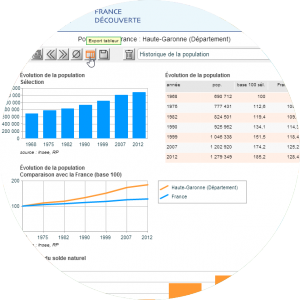 Avec Géoclip, les données cartographiées peuvent être exportées dans un fichier tableur, au format levitra 20 mg uses xls. Cette fonction d’export des données est maintenant offerte également pour les rapports ou portraits de territoires. Un bouton «Export tableur» a fait son apparition dans la barre d’outils en haut de chaque page de rapport.
Avec Géoclip, les données cartographiées peuvent être exportées dans un fichier tableur, au format levitra 20 mg uses xls. Cette fonction d’export des données est maintenant offerte également pour les rapports ou portraits de territoires. Un bouton «Export tableur» a fait son apparition dans la barre d’outils en haut de chaque page de rapport.
En cliquant sur ce bouton, l’utilisateur télécharge un fichier xls contenant toutes les données nécessaires pour constituer les tableaux et les graphiques du rapport. Chaque page du rapport correspond à un onglet différent dans le fichier xls. Les libellés complets et les sources des indicateurs sont également mentionnés.
- Ajouter des étiquettes personnalisées
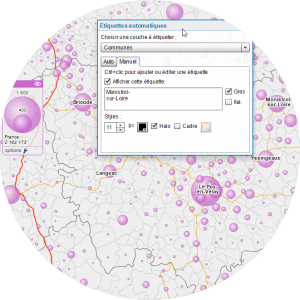 Avec Géoclip, l’utilisateur peut personnaliser sa carte, afin d’améliorer sa lisibilité. Pour ajouter des points de repère, en plus ou à la place de ceux prévus par défaut, il peut ajouter des étiquettes, indiquant le nom de certains objets géographiques.
Avec Géoclip, l’utilisateur peut personnaliser sa carte, afin d’améliorer sa lisibilité. Pour ajouter des points de repère, en plus ou à la place de ceux prévus par défaut, il peut ajouter des étiquettes, indiquant le nom de certains objets géographiques.
Comme il est question d’attributs d’habillage de la carte, le panneau Etiquettes s’affiche à partir du menu Voir. Le placement se fait par un ctrl+ clic sur la carte. Outre la position, il est possible de modifier le texte et d’ajuster la taille des caractères, leur couleur et leurs attributs de mise en forme tels que gras, italique, contour ou cadre.
- Localiser une adresse postale
 Avec Géoclip, l’utilisateur peut rechercher un lieu en indiquant son nom, ou seulement quelques lettres du nom et obtenir une liste d’objets géographiques. Pour rendre cet outil de recherche encore plus précis, il est possible d’indiquer une adresse postale. Cette adresse est analysée, géolocalisée et repérée sur la carte par un point clignotant, le zoom de la carte se centrant automatiquement sur ce point.
Avec Géoclip, l’utilisateur peut rechercher un lieu en indiquant son nom, ou seulement quelques lettres du nom et obtenir une liste d’objets géographiques. Pour rendre cet outil de recherche encore plus précis, il est possible d’indiquer une adresse postale. Cette adresse est analysée, géolocalisée et repérée sur la carte par un point clignotant, le zoom de la carte se centrant automatiquement sur ce point.
Cette fonction s’avère utile pour des observatoires portant sur des territoires à grande échelle, par exemple une grande ville, avec des objets géographiques de petite taille, par exemple des îlots.
- Compléter les fonctionnalités de l’interface mobile
Concevoir Géoclip pour des écrans tactiles de petite taille a demandé d’adapter, épurer, simplifier l’interface. Certaines fonctionnalités complexes de la version de bureau ont donc été entièrement revues, comme l’édition de rapports. D’autres ne sont pas accessibles sur mobile, comme l’import de données personnelles.
En revanche, une fonction semblait tellement évidente sur tablette ou smartphone, c’est la fonction de partage sur les réseaux sociaux ! Cela permet de communiquer un lien paramétré vers une carte sur Facebook, Twitter, Google+ ou LinkedIn.
Un autre ajout de la version mobile porte sur le paramétrage des analyses thématiques, pour choisir sa palette de couleurs et sa méthode de discétisation, comme sur son ordinateur.